7 Whatsapp-beállítás a Whatsapp testreszabásához
A WhatsApp Messenger beállításait személyre szabhatja saját preferenciáinak vagy kényelmének megfelelően. Különféle beállítási lehetőségek állnak rendelkezésre, amelyeket tetszés szerint testre szabhat. A listán kívül 7 WhatsApp-beállítást ismertetünk ebben a cikkben, amelyeket könnyen személyre szabhat.
- 1. rész A WhatsApp értesítés beállítása
- 2. rész WhatsApp csengőhang megváltoztatása
- 3. rész Whatsapp telefonszám módosítása
- 4. rész A WhatsApp utoljára látott kikapcsolása
- 5. rész A WhatsApp háttér megváltoztatása
- 6. rész A WhatsApp téma megváltoztatása
- 7. rész Tedd magad láthatatlanná a WhatsApp-on
1. rész: A WhatsApp értesítés beállítása
A WhatsApp értesítés automatikusan megjelenik a telefon képernyőjén, amikor új üzenet érkezik. Az ilyen értesítések arra szolgálnak, hogy tájékoztassák Önt arról, hogy új üzenetek érkeztek csevegőfiókjában. Az alábbiakban bemutatjuk azokat a lépéseket, amelyek segítségével egyszerűen testreszabhatja az értesítéseket a WhatsApp beállításaiban. Ehhez meg kell győződnie arról, hogy az értesítési beállítások „Be” állapotban vannak a WhatsApp-fiókjában és a telefon beállításaiban.
Lépései:
Nyissa meg a WhatsApp > Beállítások > Értesítések menüpontot, és győződjön meg arról, hogy az „értesítések megjelenítése” engedélyezve van az egyének és csoportok számára.
A telefon menüjében lépjen a „Beállítások > értesítés > WhatsApp” menüpontra. Most állítsa be a riasztástípus beállításait: előugró figyelmeztetés, szalaghirdetések vagy nincs; hangok; és jelvényeket. Továbbá, ha azt szeretné, hogy az értesítések megjelenjenek, még akkor is, ha telefonja kijelzője ki van kapcsolva, engedélyeznie kell a „Megjelenítés a lezárt képernyőn” funkciót.
A riasztás hangereje testreszabható a telefon csengetési hangerején keresztül. Ehhez lépjen a „Beállítások > hangok” menüpontra a telefon menüjében. Beállíthatja a rezgési beállításokat is.
Ismét ellenőrizze, hogy az értesítési beállítások „Be” állapotban vannak-e a WhatsApp és a telefon beállításainál.
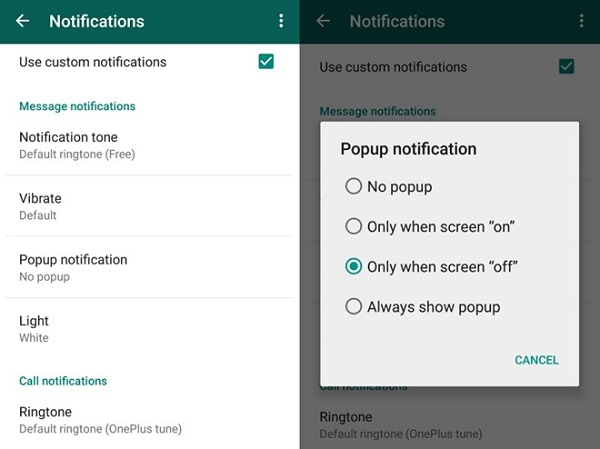
2. rész: WhatsApp csengőhang módosítása
Beállíthatja az üzenetek hangjelzését is a különböző csoportokhoz, saját választása szerint. Erre a WhatsApp beállításai között van egy lehetőség. A testreszabásához kövesse az alábbi lépéseket.
Android-eszközhöz:
Android-telefonon a csengőhang-beállítások módosításához lépjen a „Beállítások > Értesítések” menüpontba. Válassza ki az értesítési hangot a médiabeállítások közül.
Ezenkívül egyéni hangot is beállíthat az egyének számára, ha hozzáfér a csevegési opcióikhoz.
iPhone készülékhez:
Nyissa meg a WhatsApp alkalmazást, és érintse meg annak a csoportnak a beszélgetését, amelyhez testre szeretné szabni a csengőhangot.
A beszélgetés képernyőjén érintse meg a csoport nevét a képernyő tetején. Ezzel megnyílik a Csoportinformáció.
A csoportinformációknál lépjen az „Egyéni értesítések” elemre, és koppintson rá. Kapcsolja „Be” állásba az értesítéseket, hogy új üzenetet jelző hangot állítson be az adott csoporthoz.
Kattintson az új üzenetre, és válassza ki a csoport új csengőhangját választása szerint. Kattintson a „Mentés” gombra a képernyő jobb sarkában.
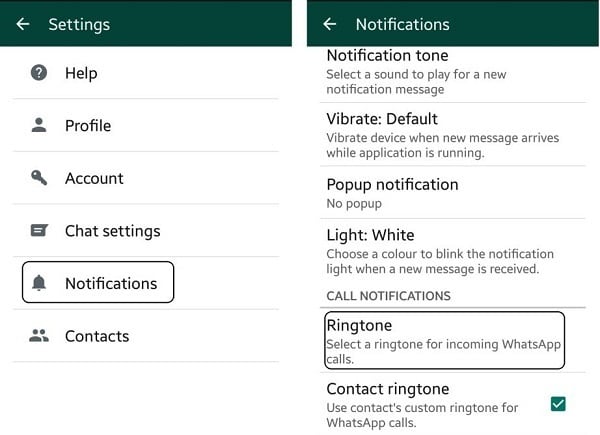
3. rész: A WhatsApp telefonszám módosítása
A WhatsApp beállításaiban található „Szám módosítása” opció lehetővé teszi a telefonszám módosítását, amely ugyanazon az eszközön található fiókjához li_x_n. Használja ezt a funkciót az új szám ellenőrzése előtt. Ezzel a funkcióval áthelyezheti a fiók fizetési állapotát, csoportjait és profilját az új számra. Ennek a funkciónak a segítségével a csevegési előzményeket is megőrizheti és folytathatja az új szám használatával, mindaddig, amíg ugyanazt a telefont nem használja. Ezenkívül törölheti a régi számhoz társított fiókot is, hogy a jövőben a kapcsolattartók ne láthassák a régi számot a WhatsApp névjegylistájában.
A testreszabás lépései:
Lépjen a ‘Beállítások > fiók > szám módosítása’ menüpontra.
Az első mezőben említse meg jelenlegi WhatsApp telefonszámát.
A második mezőben adja meg új telefonszámát, majd a folytatáshoz kattintson a „Kész” gombra.
Kövesse az új számhoz tartozó ellenőrzési lépéseket, amelyekhez az ellenőrző kódot SMS-ben vagy telefonhívásban kapjuk meg.
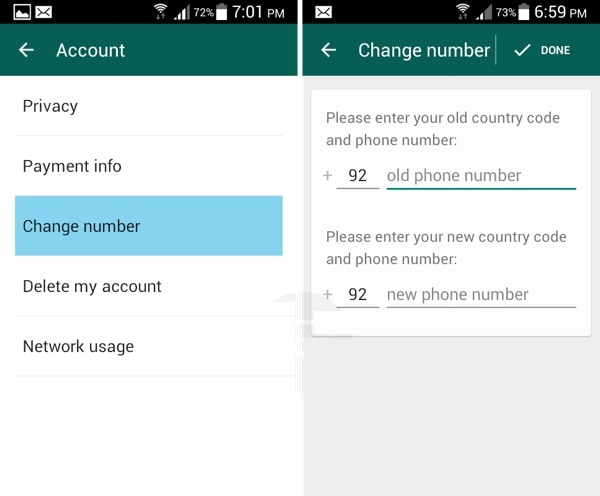
4. rész: A WhatsApp utolsó használatának kikapcsolása
A WhatsApp alapértelmezett adatvédelmi beállításai kissé bosszantóak lehetnek az Ön számára. Alapértelmezés szerint bárki megtekintheti az Ön „utoljára látott” idejét, azaz azt az időt, amikor utoljára online volt. Ezt a WhatsApp adatvédelmi beállítást saját választása szerint testreszabhatja. Ehhez kövesse az alábbi lépéseket.
Android felhasználó számára:
Nyissa meg a WhatsApp alkalmazást, és válassza a „menü > beállítások” lehetőséget.
Keresse meg az ‘adatvédelmi beállítást’, és ez alatt keresse meg a ‘ki láthatja személyes adataimat’ részben található ‘utoljára látott’ lehetőséget. Kattintson rá, és válassza ki, hogy kinek szeretné megjeleníteni az információkat:
- • Mindenki
- • Kapcsolataim
- • Senki
iPhone felhasználónak:
Nyissa meg a WhatsApp alkalmazást, és kattintson a „Beállítások” elemre.
A beállításokban keresse meg a ‘fiók’ opciót, és válassza ki az ‘adatvédelmi’ lehetőséget.
Válassza az „utoljára látott” lehetőséget, hogy saját ízlése szerint módosítsa
- • Mindenki
- • Kapcsolataim
- • Senki
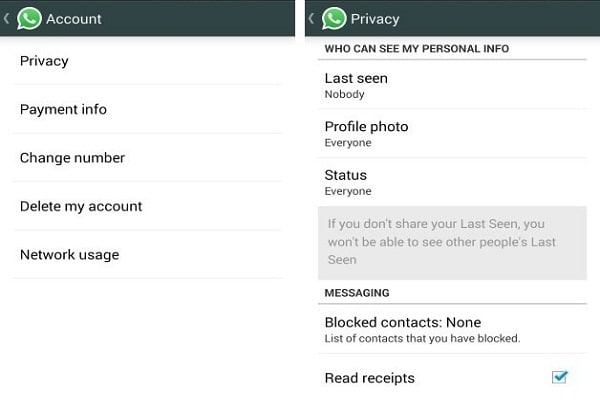
5. rész: WhatsApp háttér megváltoztatása
A WhatsApp-csevegés háttérképét ízlése szerint módosíthatja. A háttérkép megváltoztatásával jó és vonzóvá teheti a chat képernyőt. Kövesse a lépéseket a háttér megváltoztatásához.
Lépései:
- 1. Nyissa meg a WhatsApp alkalmazást, és válassza a „Beállítások” lehetőséget a navigációs sávon. Ezután válassza a „Csevegés beállításai” lehetőséget.
- 2. Válassza a „csevegési háttérkép” lehetőséget. Válassza ki az új háttérképet az alapértelmezett WhatsApp Wallpaper Library vagy a Camera Roll segítségével.
- 3. Térjen vissza a WhatsApp alapértelmezett beállításaihoz. Ha vissza szeretné állítani a háttérképet az alapértelmezettre, kattintson a ‘háttérkép visszaállítása’ lehetőségre a ‘csevegési háttérkép’ alatt.

6. rész: A WhatsApp téma megváltoztatása
Testreszabhatja a WhatsApp témáját, ha bármelyik képet kiválasztja a fényképezőgép tekercséből vagy a letöltésekből. A témát az alábbi lépések végrehajtásával módosíthatja.
Lépések:
- 1. Nyissa meg a WhatsApp alkalmazást, és kattintson a „menü” lehetőségre.
- 2. Lépjen a ‘beállítások > csevegési beállítások’ menüpontra, és kattintson a ‘Háttérkép’ elemre.
- 3. Kattintson a telefon ‘galériájára’, és válassza ki a kívánt háttérképet a téma beállításához.

7. rész: Tedd magad láthatatlanná a WhatsApp-on
Amikor csatlakozik a WhatsApp-hoz, korábbi kapcsolatai nem kapják meg az értesítéseket. Ha azonban egy adott személy a névjegyzékben frissíti a névjegyzékét, akkor információkat kap az Ön tagságáról. Ebben a pillanatban két technikával láthatatlanná teheted magad.
1. Letilthatja a névjegyet. Ezzel a névjegyzékben egyetlen személy sem tud kommunikálni Önnel.
2. Törölje a névjegyeket a névjegyzékből. Ezt követően kövesse a lépéseket.
Nyissa meg a Whatsappot > Beállítások > fiók > adatvédelem > minden olyan dolgot, mint a Profilkép/Állapot/Utoljára látott > Névjegyek/Senki
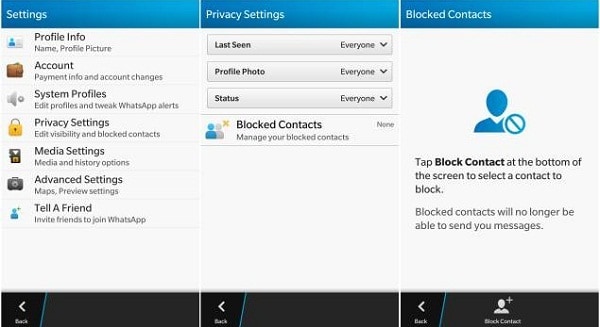
Az összes beállítás mellett azt is megteheti meghamisítja a WhatsApp GPS-helyét hogy megőrizze magánéletét.
Ez az a hét WhatsApp-beállítás, amelyeket tetszés szerint testreszabhat, amikor csak akar. Kövesse gondosan a leírt lépéseket a beállítások megfelelő testreszabásához.
Legfrissebb cikkek